例えば姓と名が別々のセルに入力されていて、それを合わせて氏名にしたいときなどありませんか。そんな時に便利なのが、「CONCATENATE関数」です。今回はその「CONCATENATE関数」の具体的な使い方を説明します。
CONCATENATE関数の具体的な使い方
まずは下の顧客管理表を見てください。姓と名が別々のセルに入力されています。これをつなげて、氏名にしてしまいましょう。
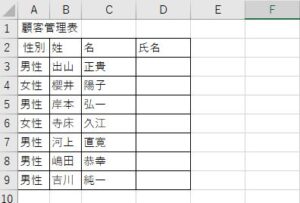
D3セルをアクティブにして、関数の挿入から「CONCATENATE関数」を選択します。すると以下のポップアップウィンドウが表示されます。
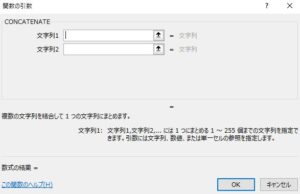
「文字列1」の欄に「B3」セルをクリックまたは入力、「文字列2」の欄に「C3」セルをクリックまたは入力しましょう。新たに「文字列3」が表示されますがここでは無視します。3つ以上のセルをつなげたいときにはここに新たなセル番号を入力します。あとは右下の「OK」を押して出来上がりです。簡単でしょう。そしてそのままD3セルのフィルハンドルを握って、D9セルまでドラッグします。すると下の図のようになります。
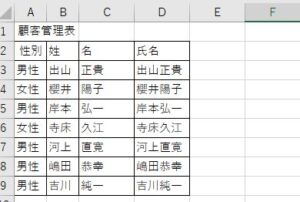
実は同じことが「&」を使ってもできます。D3セルに「=B3&C3」と入力してみてください。同じように姓と名がつながるはずです。
コメント